Por Asha Nayak
¿Tiene problemas con la instalación del software? ¿Está recibiendo una ventana emergente de error que dice "7-Zip no puede crear un archivo de carpeta temporal"? No te preocupes. Tenemos cuatro soluciones diferentes que pueden ayudarlo a deshacerse de no se puede crear un error de archivo de carpeta temporal.
Tabla de contenido
Arreglo 1: Carpeta Clear Temp
Paso 1: Presione Win + R para abrir Ejecutar comando.
Paso 2: Escriba temperatura y presione Ingresar.

Paso 3: Seleccione todo presionando Ctrl + A y presione Borrar.
Paso 4: Presione Win + R para abrir Ejecutar comando.
Paso 5: Escriba %temperatura% y presione Ingresar.
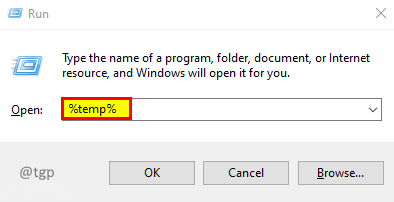
Paso 6: Seleccione todo presionando Ctrl + A y presione Borrar.
Paso 7: Presione Win + R para abrir Ejecutar comando.
Paso 8: Escriba precargar y presione Ingresar.
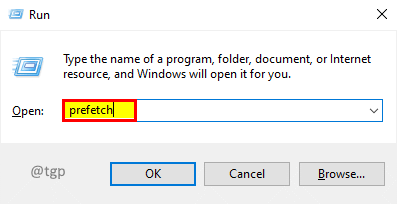
Paso 9: Seleccione todo presionando Ctrl + A y presione Borrar.
Paso 10: intente instalar la aplicación con el archivo de configuración nuevamente.
Solución 2: cambio de la variable de entorno a C: \ Windows \ Temp
Paso 1: Presione Win + R para abrir Ejecutar comando.
Paso 2: Escriba sysdm.cpl y presione Ingresar.

Paso 3: en la ventana Propiedades del sistema, vaya a la Avanzado pestaña y haga clic en Variables de entorno.

Paso 4: haga doble clic en TEMPERATURA en Variables de usuario para editarlo.

Paso 5: En la ventana Editar variable de usuario, establezca el valor de la variable en C: \ Windows \ Temp y haga clic en OK.
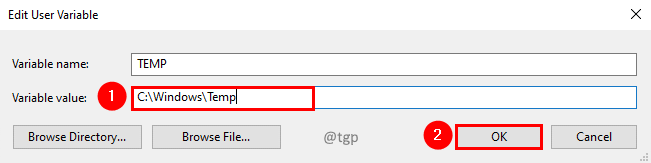
Paso 6: Del mismo modo, haga doble clic en TMP en Variables de usuario para editarlo.

Paso 7: En la ventana Editar variable de usuario, establezca la variable TMP en el valor C: \ Windows \ Temp y haga clic en OK.
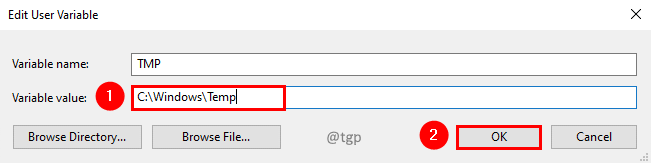
Paso 8: Reinicie su sistema para que los cambios sean efectivos.
Paso 9: intente instalar la aplicación con el archivo de instalación nuevamente.
Solución 3: cambio de la variable de entorno a C: \ Temp
Paso 1: Presione Win + R para abrir Ejecutar comando.
Paso 2: Escriba sysdm.cpl y presione Ingresar.

Paso 3: en la ventana Propiedades del sistema, vaya a la Avanzado pestaña y haga clic en Variables de entorno.

Paso 4: haga doble clic en TEMPERATURA en Variables de usuario para editarlo.

Paso 5: En la ventana Editar variable de usuario, establezca el valor de la variable en C: \ Temp y haga clic en OK.
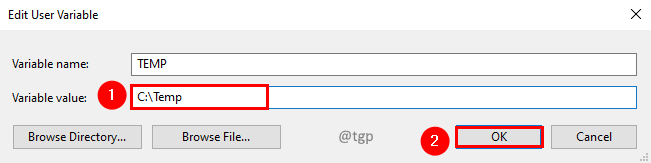
Paso 6: Del mismo modo, haga doble clic en TMP en Variables de usuario para editarlo.

Paso 7: En la ventana Editar variable de usuario, establezca el valor de la variable en C: \ Temp y haga clic en OK.
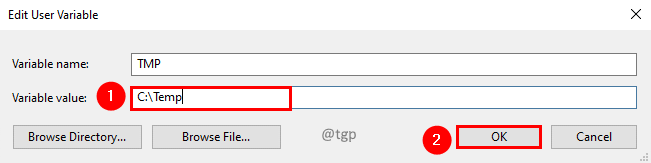
Paso 8: Reinicie su sistema para que los cambios sean efectivos.
Paso 9: intente instalar la aplicación con el archivo de instalación nuevamente.
Solución 4: ejecutar como administrador
Paso 1: Botón derecho del ratón en el archivo de instalación y seleccione Ejecutar como administrador.
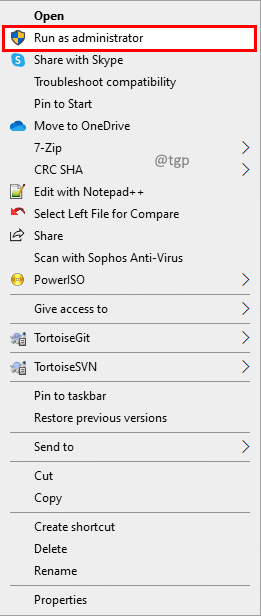
Eso es todo. Esperamos que este artículo haya sido informativo.
Por favor comente y háganos saber si pudo resolver el problema con estas correcciones.
Gracias por leer.


